Муаллиф:
Sara Rhodes
Санаи Таъсис:
9 Феврал 2021
Навсозӣ:
3 Июл 2024

Мундариҷа
- Қадамҳо
- Усули 1 аз 3: PhotoRec (дар Windows, Mac ва Linux)
- Усули 2 аз 3: Recuva (дар Windows)
- Усули 3 аз 3: Версияҳои кӯҳнаи файлҳоро барқарор кунед
Агар шумо тасодуфан файл ё ҷузвдони кӯҳнаро аз нав сабт кунед, ҳуҷҷатҳои нестшударо барқарор кардан мумкин аст. Барои ҳар як системаи амалиётӣ як барномаи ройгон барои дарёфт ва барқарор кардани файлҳои нестшуда дар диски сахти шумо мавҷуд аст. Агар компютери шумо нусхаи эҳтиётӣ дошта бошад, файлҳоро инчунин дар нусха пайдо кардан мумкин аст.
Қадамҳо
Усули 1 аз 3: PhotoRec (дар Windows, Mac ва Linux)
 1 Сабтро дар диски сахт қатъ кунед. Агар шумо аҳамият диҳед, ки шумо тасодуфан файлро нест кардаед ё файли дигарро навиштаед, чизи дигарро дар ин диски сахт захира накунед. Барномаҳоро иҷро накунед. Агар ба диск маълумоти нав навишта шуда бошад, он метавонад ба барқароршавии файли нестшуда халал расонад. Агар шумо ягон чизи нав сабт накунед, имконияти шумо барои барқарорсозии муваффақ меафзояд.
1 Сабтро дар диски сахт қатъ кунед. Агар шумо аҳамият диҳед, ки шумо тасодуфан файлро нест кардаед ё файли дигарро навиштаед, чизи дигарро дар ин диски сахт захира накунед. Барномаҳоро иҷро накунед. Агар ба диск маълумоти нав навишта шуда бошад, он метавонад ба барқароршавии файли нестшуда халал расонад. Агар шумо ягон чизи нав сабт накунед, имконияти шумо барои барқарорсозии муваффақ меафзояд. 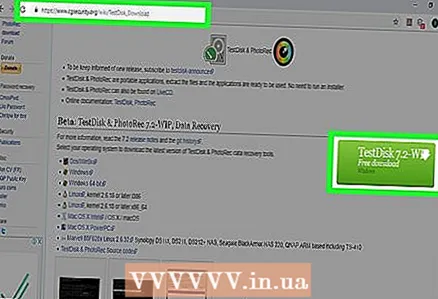 2 Нармафзори ройгони PhotoRec -ро дар дигар компютер ё диски сахт зеркашӣ кунед. Ин як барномаи хеле самараноки нармафзори ройгон аст. Ин он қадар зебо нест, аммо он метавонад ҳамон корро бо нармафзори барқарорсозии гаронтар анҷом диҳад. Онро аз сайт комилан ройгон зеркашӣ кардан мумкин аст www.cgsecurity.org ҳамчун як қисми барномаи TestDisk.
2 Нармафзори ройгони PhotoRec -ро дар дигар компютер ё диски сахт зеркашӣ кунед. Ин як барномаи хеле самараноки нармафзори ройгон аст. Ин он қадар зебо нест, аммо он метавонад ҳамон корро бо нармафзори барқарорсозии гаронтар анҷом диҳад. Онро аз сайт комилан ройгон зеркашӣ кардан мумкин аст www.cgsecurity.org ҳамчун як қисми барномаи TestDisk. - PhotoRec барои Windows, OS X ва Linux дастрас аст.
- Барномаро ба диски сахти дигар зеркашӣ кунед, то файлеро, ки барқарор кардан мехоҳед, аз нав сабт накунед. Шумо метавонед PhotoRec -ро ба диски сахти дигар зеркашӣ кунед, аммо беҳтар аст, ки компютери алоҳида истифода шавад.
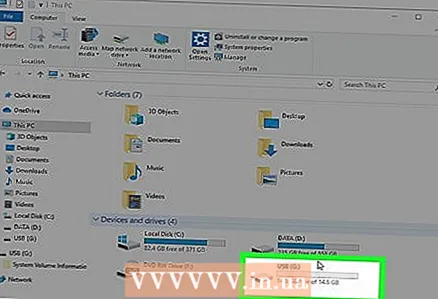 3 Диски холии USB -ро ба компютери худ ворид кунед. Беҳтар аст, ки дастгоҳи захиракуниро истифода баред, ки барои ҳам барнома ва ҳам файлҳое, ки шумо барқарор кардан мехоҳед, фазои кофӣ дошта бошад. Сабаб дар он аст, ки барқарор кардани файл ба ҳамон диске, ки дар он вайрон шуда буд, метавонад файлро аз нав сабт кунад, ки дар натиҷа он дуруст барқарор карда намешавад.
3 Диски холии USB -ро ба компютери худ ворид кунед. Беҳтар аст, ки дастгоҳи захиракуниро истифода баред, ки барои ҳам барнома ва ҳам файлҳое, ки шумо барқарор кардан мехоҳед, фазои кофӣ дошта бошад. Сабаб дар он аст, ки барқарор кардани файл ба ҳамон диске, ки дар он вайрон шуда буд, метавонад файлро аз нав сабт кунад, ки дар натиҷа он дуруст барқарор карда намешавад. - Андозаи PhotoRec ҳамагӣ 5 мегабайт аст ва ба ҳама гуна чӯбҳои USB мувофиқ аст.
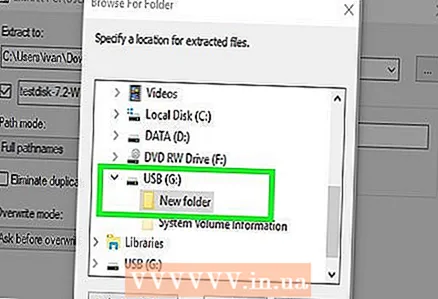 4 Файли барномаи зеркашишударо кушоед. TestDisk дар формати ZIP (Windows) ё BZ2 (Mac) хоҳад буд. Феҳристи TestDisk -ро кушоед.
4 Файли барномаи зеркашишударо кушоед. TestDisk дар формати ZIP (Windows) ё BZ2 (Mac) хоҳад буд. Феҳристи TestDisk -ро кушоед. 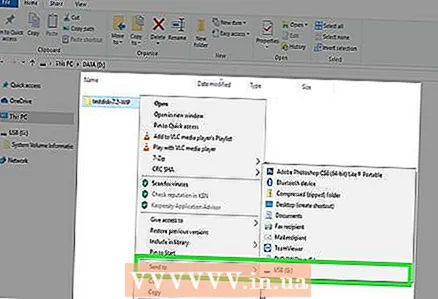 5 Папкаи TestDisk -ро ба диски флешдор нусхабардорӣ кунед. Ин PhotoRecро аз диски USB оғоз мекунад.
5 Папкаи TestDisk -ро ба диски флешдор нусхабардорӣ кунед. Ин PhotoRecро аз диски USB оғоз мекунад. 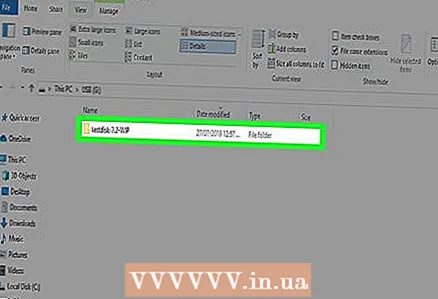 6 Диски флешдорро ба компютери дорои файли (ё файлҳои) вайроншуда ворид кунед. Папкаи TestDisk -ро дар гардонандаи флешдор кушоед.
6 Диски флешдорро ба компютери дорои файли (ё файлҳои) вайроншуда ворид кунед. Папкаи TestDisk -ро дар гардонандаи флешдор кушоед. 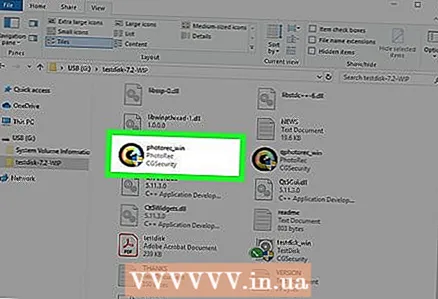 7 Барномаи PhotoRec -ро оғоз кунед. Дар экран сатри фармон пайдо мешавад.
7 Барномаи PhotoRec -ро оғоз кунед. Дар экран сатри фармон пайдо мешавад. - Бо истифода аз тирҳо ба боло, поён, чап ва рост ҳаракат кунед ↑↓←→ ва тугмаҳоро истифода баред ↵ Ворид кунед ва ⏎ Бозгашт интихоб кардан.
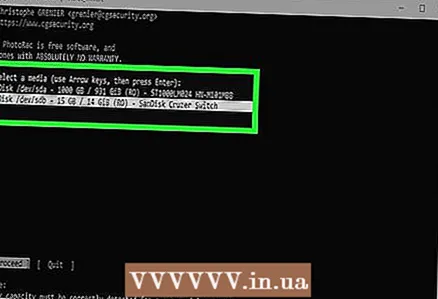 8 Диски дар куҷо барқарор кардани файлро интихоб кунед. Драйвҳо танҳо рақамгузорӣ карда мешаванд, аз ин рӯ шумо бояд ба андозаи онҳо диққат диҳед, то бифаҳмед, ки кадом диск мехоҳед.
8 Диски дар куҷо барқарор кардани файлро интихоб кунед. Драйвҳо танҳо рақамгузорӣ карда мешаванд, аз ин рӯ шумо бояд ба андозаи онҳо диққат диҳед, то бифаҳмед, ки кадом диск мехоҳед. - Агар диски сахти шумо қисмҳои зиёде дошта бошад (масалан, C: ва D :), то он даме, ки худи дискро интихоб накунед, онҳо намоён нахоҳанд шуд.
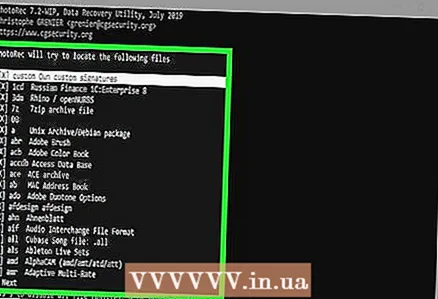 9 Навъи файлеро, ки мехоҳед ҷустуҷӯ кунед, интихоб кунед. Бо нобаёнӣ, PhotoRec кӯшиш мекунад, ки ҳамаи файлҳои пуштибонишударо барқарор кунад. Шумо метавонед равандро бо нишон додани кадом файлҳое, ки ба шумо таваҷҷӯҳ доранд, суръат бахшед.
9 Навъи файлеро, ки мехоҳед ҷустуҷӯ кунед, интихоб кунед. Бо нобаёнӣ, PhotoRec кӯшиш мекунад, ки ҳамаи файлҳои пуштибонишударо барқарор кунад. Шумо метавонед равандро бо нишон додани кадом файлҳое, ки ба шумо таваҷҷӯҳ доранд, суръат бахшед. - Шумо метавонед намуди файлро дар меню тағир диҳед Интихоби файл .
- Дар меню будан Интихоби файл , бо пахш кардани тугмаи ҳамаи файлҳои рӯйхатро интихоб кунед С.... Пас аз рӯйхат гузаред ва файлҳои лозимаро интихоб кунед.
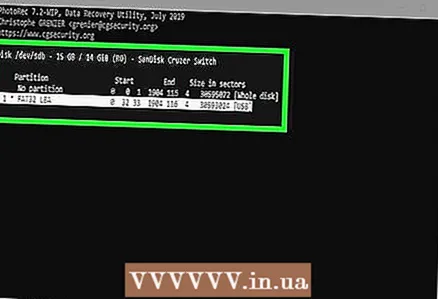 10 Қисмати дилхоҳи дискро интихоб кунед. Шумо бояд қисмҳоро аз рӯи андоза эътироф кунед. Баъзеи онҳо метавонанд имзо шаванд.
10 Қисмати дилхоҳи дискро интихоб кунед. Шумо бояд қисмҳоро аз рӯи андоза эътироф кунед. Баъзеи онҳо метавонанд имзо шаванд. 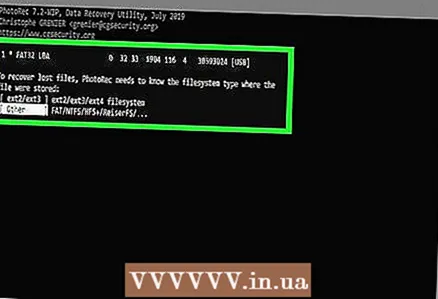 11 Навъи системаи файлиро интихоб кунед. Агар шумо дар Linux бошед, интихоб кунед ext2 / ext3... Агар шумо Windows ё OS X -ро истифода баред, интихоб кунед Дигар.
11 Навъи системаи файлиро интихоб кунед. Агар шумо дар Linux бошед, интихоб кунед ext2 / ext3... Агар шумо Windows ё OS X -ро истифода баред, интихоб кунед Дигар. 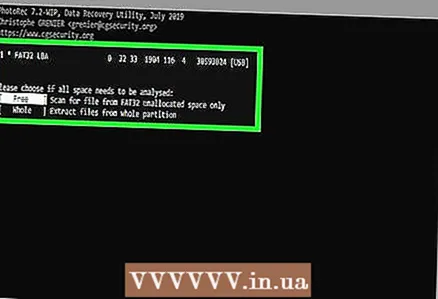 12 Қарор кунед, ки файлро аз куҷо пайдо кунед. Интихоби шумо метавонад аз рӯи тарзи нест кардани файл муайян карда шавад:
12 Қарор кунед, ки файлро аз куҷо пайдо кунед. Интихоби шумо метавонад аз рӯи тарзи нест кардани файл муайян карда шавад: - Озод - ин хосиятро интихоб кунед, агар шумо файлро дастӣ нест карда бошед ё ба болои он файли дигар нависед.
- Тамоми - ин интихобро интихоб кунед, агар файл дар натиҷаи хатои диски сахт гум шуда бошад.
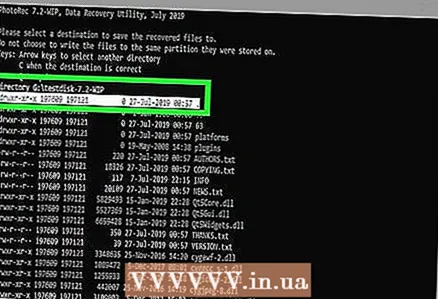 13 Барои навиштани файлҳои барқароршуда маконеро интихоб кунед. Файлҳо набояд дар ҳамон диске бошанд, ки онҳо нест карда шудаанд.
13 Барои навиштани файлҳои барқароршуда маконеро интихоб кунед. Файлҳо набояд дар ҳамон диске бошанд, ки онҳо нест карда шудаанд. - Барои баргаштан ба дискҳо, менюро истифода баред .. дар болои рӯйхати директорияҳо. Ин ба шумо имкон медиҳад, ки маконеро дар диски дигар ё қисмати диски сахти шумо ё диски USB интихоб кунед.
- Вақте ки шумо макони дилхоҳро пайдо мекунед, клик кунед $ C.
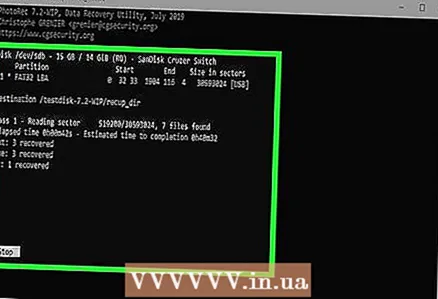 14 Мунтазир бошед, ки файлҳо барқарор карда шаванд. PhotoRec кӯшиш мекунад, ки ҳамаи файлҳои гумшударо дар маконе, ки шумо нишон додаед, барқарор кунад. Вақти иҷро дар баробари шумораи файлҳои барқароршуда нишон дода мешавад.
14 Мунтазир бошед, ки файлҳо барқарор карда шаванд. PhotoRec кӯшиш мекунад, ки ҳамаи файлҳои гумшударо дар маконе, ки шумо нишон додаед, барқарор кунад. Вақти иҷро дар баробари шумораи файлҳои барқароршуда нишон дода мешавад. - Барои барқарор кардани файлҳо вақти зиёд лозим аст, хусусан агар қисм хеле калон бошад ё шумо шумораи зиёди файлҳои намудҳои гуногунро ҷустуҷӯ кунед.
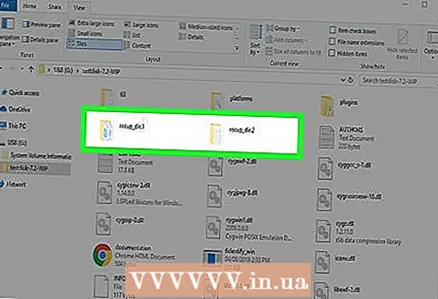 15 Файлҳои барқароршударо тафтиш кунед. Вақте ки сканкунӣ ба охир мерасад, бубинед, ки оё файлҳо барқарор шудаанд. Эҳтимол, номҳои файлҳо гум мешаванд, бинобар ин шумо бояд ҳар як файлро тафтиш кунед, то боварӣ ҳосил кунед, ки он барқарор шудааст.
15 Файлҳои барқароршударо тафтиш кунед. Вақте ки сканкунӣ ба охир мерасад, бубинед, ки оё файлҳо барқарор шудаанд. Эҳтимол, номҳои файлҳо гум мешаванд, бинобар ин шумо бояд ҳар як файлро тафтиш кунед, то боварӣ ҳосил кунед, ки он барқарор шудааст.
Усули 2 аз 3: Recuva (дар Windows)
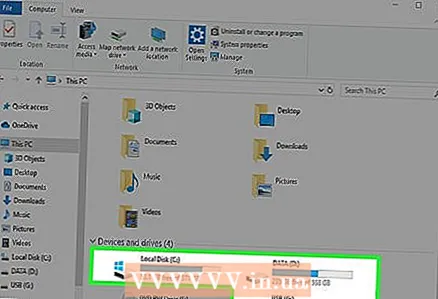 1 Сабтро дар диски сахт қатъ кунед. Агар шумо аҳамият диҳед, ки шумо тасодуфан файлро нест кардаед ё файли дигарро навиштаед, чизи дигарро дар ин диски сахт захира накунед. Барномаҳоро иҷро накунед. Агар ба диск маълумоти нав навишта шуда бошад, он метавонад ба барқароршавии файли нестшуда халал расонад. Агар шумо ягон чизи нав сабт накунед, имконияти шумо барои барқарорсозии муваффақ меафзояд.
1 Сабтро дар диски сахт қатъ кунед. Агар шумо аҳамият диҳед, ки шумо тасодуфан файлро нест кардаед ё файли дигарро навиштаед, чизи дигарро дар ин диски сахт захира накунед. Барномаҳоро иҷро накунед. Агар ба диск маълумоти нав навишта шуда бошад, он метавонад ба барқароршавии файли нестшуда халал расонад. Агар шумо ягон чизи нав сабт накунед, имконияти шумо барои барқарорсозии муваффақ меафзояд. 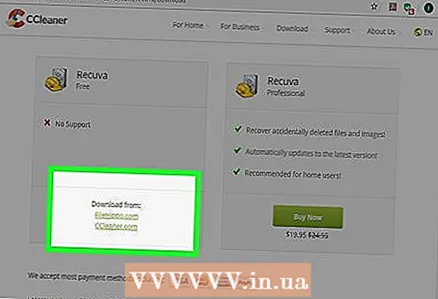 2 Recuva -ро ба диски сахти дигар зеркашӣ кунед. Насбкунандаро ба диски сахти дигари компютери худ ё ба компютери дигар зеркашӣ кунед. Recuva як барномаи ройгон аст, ки онро аз он зеркашӣ кардан мумкин аст www.piriform.com.
2 Recuva -ро ба диски сахти дигар зеркашӣ кунед. Насбкунандаро ба диски сахти дигари компютери худ ё ба компютери дигар зеркашӣ кунед. Recuva як барномаи ройгон аст, ки онро аз он зеркашӣ кардан мумкин аст www.piriform.com. 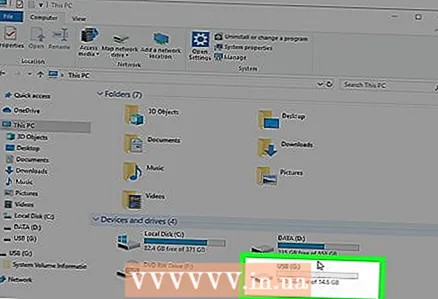 3 Чӯби USB -и холиро гузоред. Дар ин диск нармафзори Recuva насб карда мешавад. Ин ба шумо имкон медиҳад, ки барномаро бидуни хатари аз нав сабт кардани файлҳое, ки шумо бояд барқарор кунед, иҷро кунед.
3 Чӯби USB -и холиро гузоред. Дар ин диск нармафзори Recuva насб карда мешавад. Ин ба шумо имкон медиҳад, ки барномаро бидуни хатари аз нав сабт кардани файлҳое, ки шумо бояд барқарор кунед, иҷро кунед. 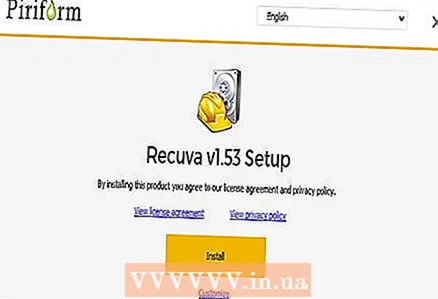 4 Насбкунандаи Recuva -ро иҷро кунед. Барои идома додан Next ро пахш кунед.
4 Насбкунандаи Recuva -ро иҷро кунед. Барои идома додан Next ро пахш кунед. 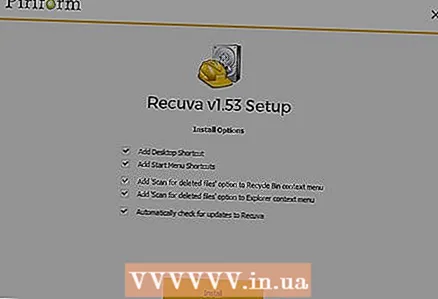 5 Тугмаро пахш кунед.Пешрафта барои тағир додани макони насб... Барои идома додан ягон вариантро интихоб кунед.
5 Тугмаро пахш кунед.Пешрафта барои тағир додани макони насб... Барои идома додан ягон вариантро интихоб кунед. 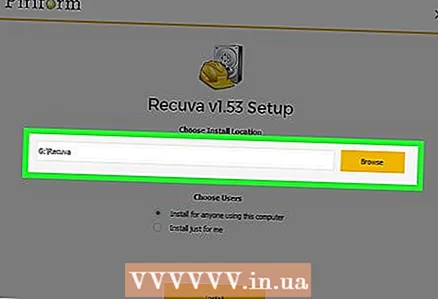 6 Диски USB -и худро ҳамчун макони насб интихоб кунед. Шумо бояд папкае бо номи "Recuva" эҷод кунед.
6 Диски USB -и худро ҳамчун макони насб интихоб кунед. Шумо бояд папкае бо номи "Recuva" эҷод кунед. 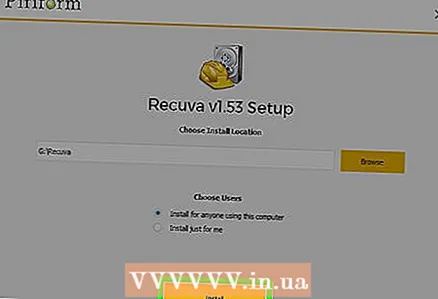 7 Ҳама имконоти насби иловагиро интихоб кунед ва тугмаро пахш кунед.Насб кардан.
7 Ҳама имконоти насби иловагиро интихоб кунед ва тугмаро пахш кунед.Насб кардан.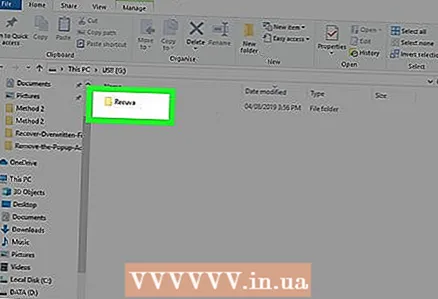 8 Папкаи "Recuva" -ро, ки шумо ҳоло эҷод кардаед, кушоед.
8 Папкаи "Recuva" -ро, ки шумо ҳоло эҷод кардаед, кушоед.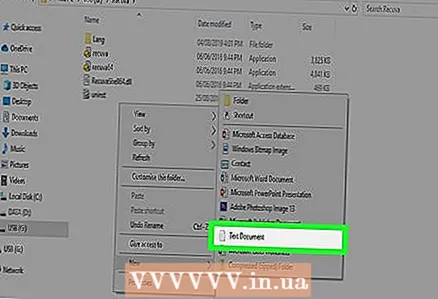 9 Дар фазои холӣ бо тугмаи рост клик кунед ва "Нав" → "Ҳуҷҷати матнӣ" -ро интихоб кунед.
9 Дар фазои холӣ бо тугмаи рост клик кунед ва "Нав" → "Ҳуҷҷати матнӣ" -ро интихоб кунед.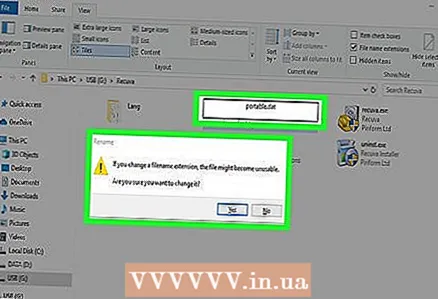 10 Номи файлро ба.сайёр. Тағиротро ба формати файл тасдиқ кунед.
10 Номи файлро ба.сайёр. Тағиротро ба формати файл тасдиқ кунед. 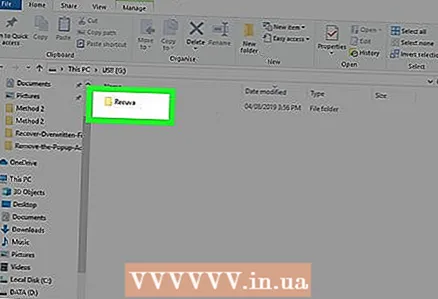 11 Диски USB -ро ба компютер гузоред, ки ба шумо лозим аст файлҳо (ҳо) -ро барқарор кунед. Папкаи барномаи Recuva -ро дар гардонандаи флешдор кушоед.
11 Диски USB -ро ба компютер гузоред, ки ба шумо лозим аст файлҳо (ҳо) -ро барқарор кунед. Папкаи барномаи Recuva -ро дар гардонандаи флешдор кушоед. 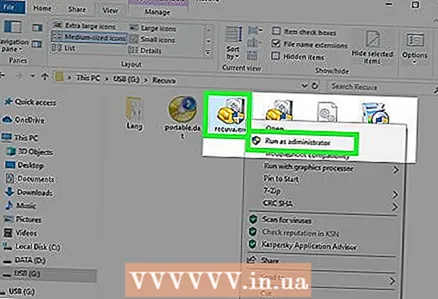 12 Файлро иҷро кунед "recuva.Парвандаи Иҷрокунанда ". Интерфейси барнома дар экран пайдо мешавад.
12 Файлро иҷро кунед "recuva.Парвандаи Иҷрокунанда ". Интерфейси барнома дар экран пайдо мешавад. 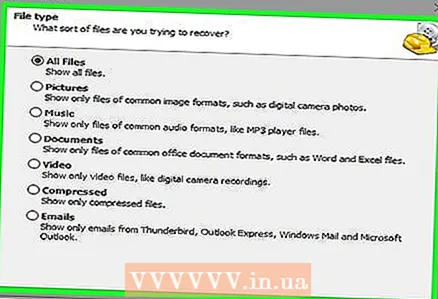 13 Навъҳои файлҳое, ки мехоҳед пайдо кунед, интихоб кунед. Шумо метавонед ҳама ё танҳо баъзе ҳуҷҷатҳои мушаххасро ҷустуҷӯ кунед.
13 Навъҳои файлҳое, ки мехоҳед пайдо кунед, интихоб кунед. Шумо метавонед ҳама ё танҳо баъзе ҳуҷҷатҳои мушаххасро ҷустуҷӯ кунед. 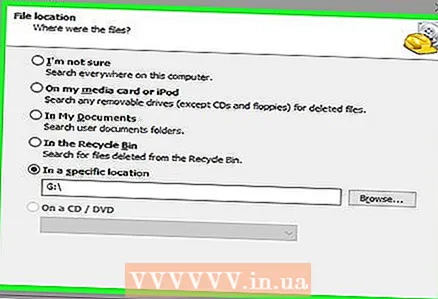 14 Барои ҷустуҷӯи файлҳо маконеро интихоб кунед. Шумо метавонед дар тамоми компютери худ ё дар ҷойҳои мушаххас ҷустуҷӯ кунед.
14 Барои ҷустуҷӯи файлҳо маконеро интихоб кунед. Шумо метавонед дар тамоми компютери худ ё дар ҷойҳои мушаххас ҷустуҷӯ кунед. 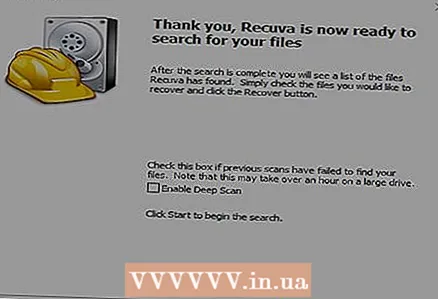 15 Сканро оғоз кунед. Барнома ба скан кардани минтақаи интихобшудаи диск ва ҷустуҷӯи файлҳои лозима оғоз мекунад.
15 Сканро оғоз кунед. Барнома ба скан кардани минтақаи интихобшудаи диск ва ҷустуҷӯи файлҳои лозима оғоз мекунад. 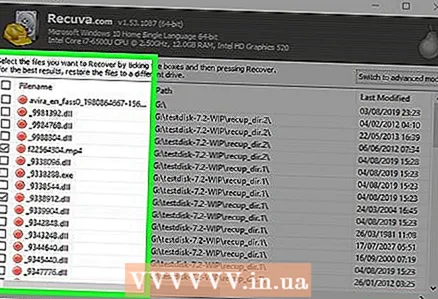 16 Ҳар як файлеро, ки мехоҳед барқарор кардан мехоҳед, қайд кунед. Пас аз анҷом ёфтани скан, шумо рӯйхати файлҳоро хоҳед дид. Ҳар як файли дилхоҳро қайд кунед ва тугмаи Барқарорсозиро клик кунед.
16 Ҳар як файлеро, ки мехоҳед барқарор кардан мехоҳед, қайд кунед. Пас аз анҷом ёфтани скан, шумо рӯйхати файлҳоро хоҳед дид. Ҳар як файли дилхоҳро қайд кунед ва тугмаи Барқарорсозиро клик кунед. 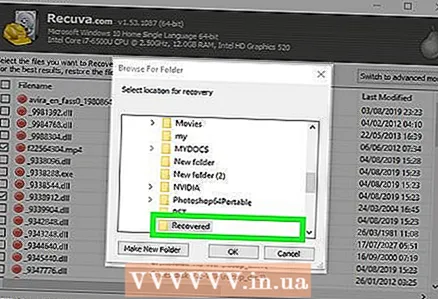 17 Маконеро, ки мехоҳед файлҳои барқароршударо нависед, интихоб кунед. Онҳоро дар ҷои дигаре, ки вайрон шуда буданд, сабт кардан бамаврид аст, вагарна файлҳо бо хатогиҳо барқарор карда мешаванд.
17 Маконеро, ки мехоҳед файлҳои барқароршударо нависед, интихоб кунед. Онҳоро дар ҷои дигаре, ки вайрон шуда буданд, сабт кардан бамаврид аст, вагарна файлҳо бо хатогиҳо барқарор карда мешаванд.
Усули 3 аз 3: Версияҳои кӯҳнаи файлҳоро барқарор кунед
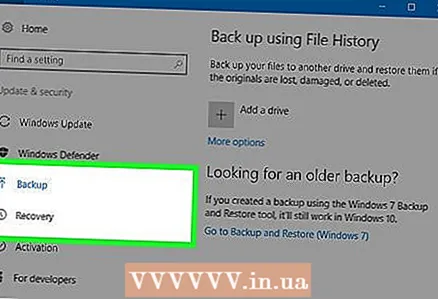 1 Аз имконоти барқарорсозии файл дар Windows истифода баред. Windows 7 ва Windows 8 қобилияти нусхабардории таърихи тағирёбии файлро доранд. Барои захира кардани нусхаҳои эҳтиётӣ, шумо бояд вазифаҳои мувофиқро дар системаи оператсионӣ фаъол созед.
1 Аз имконоти барқарорсозии файл дар Windows истифода баред. Windows 7 ва Windows 8 қобилияти нусхабардории таърихи тағирёбии файлро доранд. Барои захира кардани нусхаҳои эҳтиётӣ, шумо бояд вазифаҳои мувофиқро дар системаи оператсионӣ фаъол созед. - Агар шумо намедонед, ки чӣ гуна нусхабардорӣ дар Windows 8, ин мақола барои шумо муфид хоҳад буд.
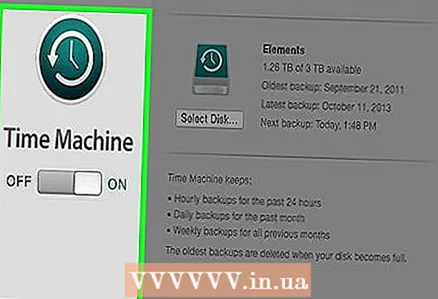 2 Агар шумо дар компютери шумо OS X насб карда бошед, Time Machine -ро барои барқарор кардани версияи пешинаи файл истифода баред. Ба шумо лозим аст, ки барномаро тавре танзим кунед, ки нусхаҳои эҳтиётиро дар диски сахти беруна нигоҳ дорад, аммо ба шарофати ин, шумо ҳамеша ба ҳама версияҳои файлҳое дастрас хоҳед шуд, ки бо мурури замон пайдо мешаванд.
2 Агар шумо дар компютери шумо OS X насб карда бошед, Time Machine -ро барои барқарор кардани версияи пешинаи файл истифода баред. Ба шумо лозим аст, ки барномаро тавре танзим кунед, ки нусхаҳои эҳтиётиро дар диски сахти беруна нигоҳ дорад, аммо ба шарофати ин, шумо ҳамеша ба ҳама версияҳои файлҳое дастрас хоҳед шуд, ки бо мурури замон пайдо мешаванд. - Ин мақола ба шумо нишон медиҳад, ки чӣ тавр истифода бурдани Time Machine.



